目錄
1. 圖形化界面工具
2.下載
3. 安裝
3.1 安裝步驟
3.2 激活說明
4.?使用
4.1 漢化教程
4.2 使用
1. 圖形化界面工具
上述,我們已經講解了通過 DDL 語句,如何操作數據庫、操作表、操作表中的字段,而通過 DDL 語句執行在命令進行操作,主要存在以下兩點問題:
- 1).會影響開發效率 ;
- 2). 使用起來,并不直觀,并不方便 ;
所以呢,我們在日常的開發中,會借助于 MySQL 的圖形化界面,來簡化開發,提高開發效率。而目前 mysql主流的圖形化界面工具,有以下幾種:
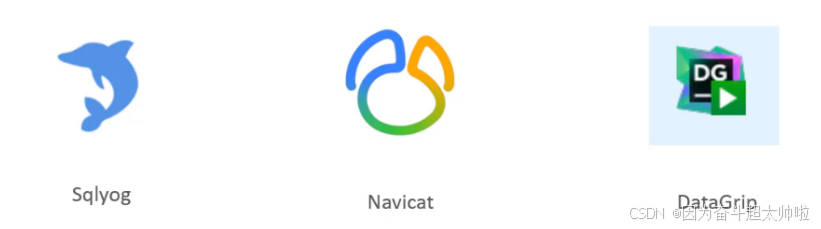
而本次課程中,選擇最后一種 DataGrip ,這種圖形化界面工具,功能更加強大,界面提示更加友好,是我們使用MySQL 的不二之選。接下來,我們來介紹一下 DataGrip 該如何安裝、使用。
2.下載
官網下載地址:
- ?https://www.jetbrains.com/datagrip/download/#section=windows

3. 安裝
3.1 安裝步驟
1). 找到準備好的安裝包,雙擊開始安裝
2). 點擊 next ,一步一步的完成安裝
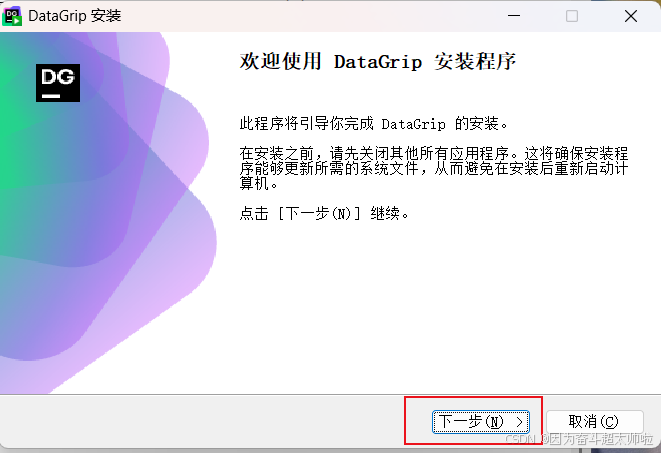
選擇 DataGrip 的安裝目錄,然后選擇下一步
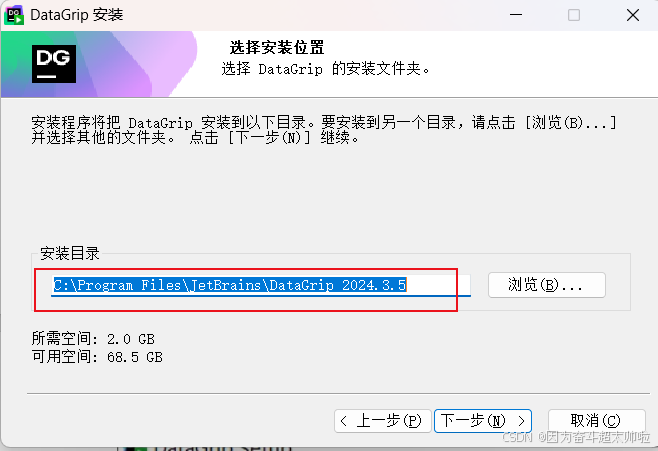
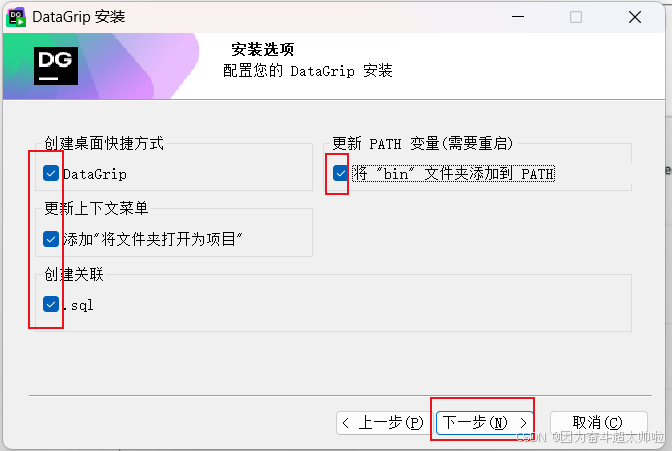
下一步,執行安裝

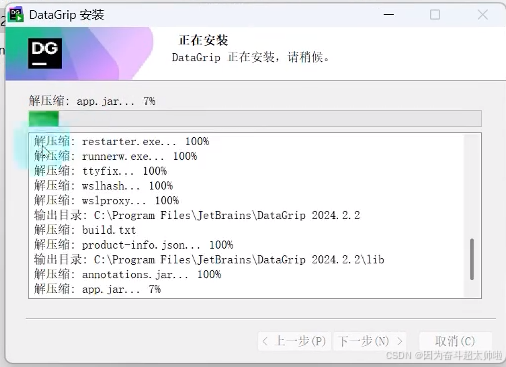
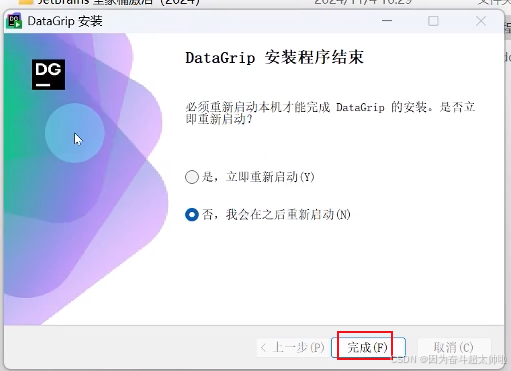
3.2 激活說明
datagrip 安裝完成之后,你可以點擊試用 30 天使用。如果想要破解激活永久使用,參考 B站視頻,或者淘寶購買?JetBrains?公司全家桶激活碼。不做細述。
4.?使用
4.1 漢化教程

選中簡體中文后,點擊 restart,重啟軟件。

4.2 使用
① 點擊新建項目,輸入項目名稱和項目儲存路徑,之后點擊確定。


②?添加數據源

輸入用戶和密碼,并下載數據庫驅動 jar 包(只需要下載一次)


配置以及驅動 jar 包下載完畢之后,就可以點擊 "測試連接" 就可以測試,是否可以連接 MySQL,如果出現 "已成功" ,就表明連接成功了 。
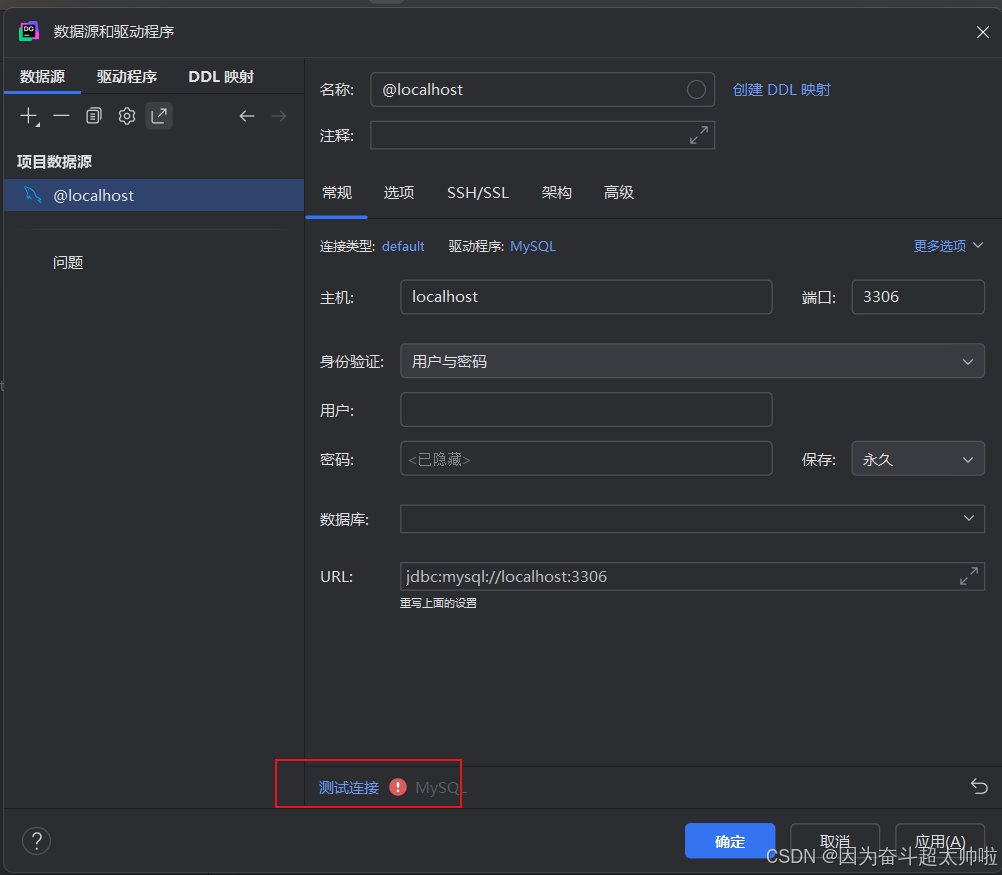
點擊更改憑據
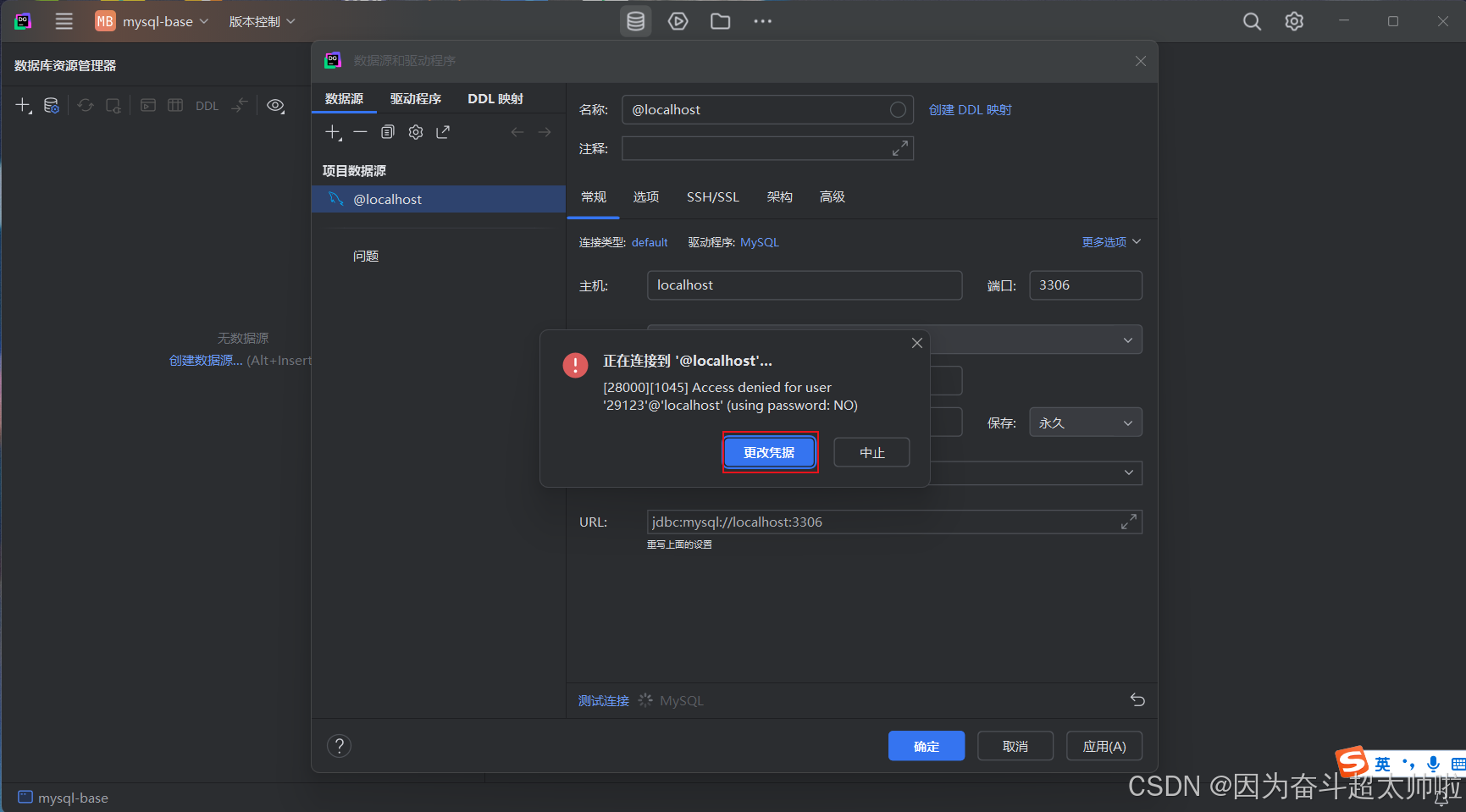
再次輸入用戶密碼
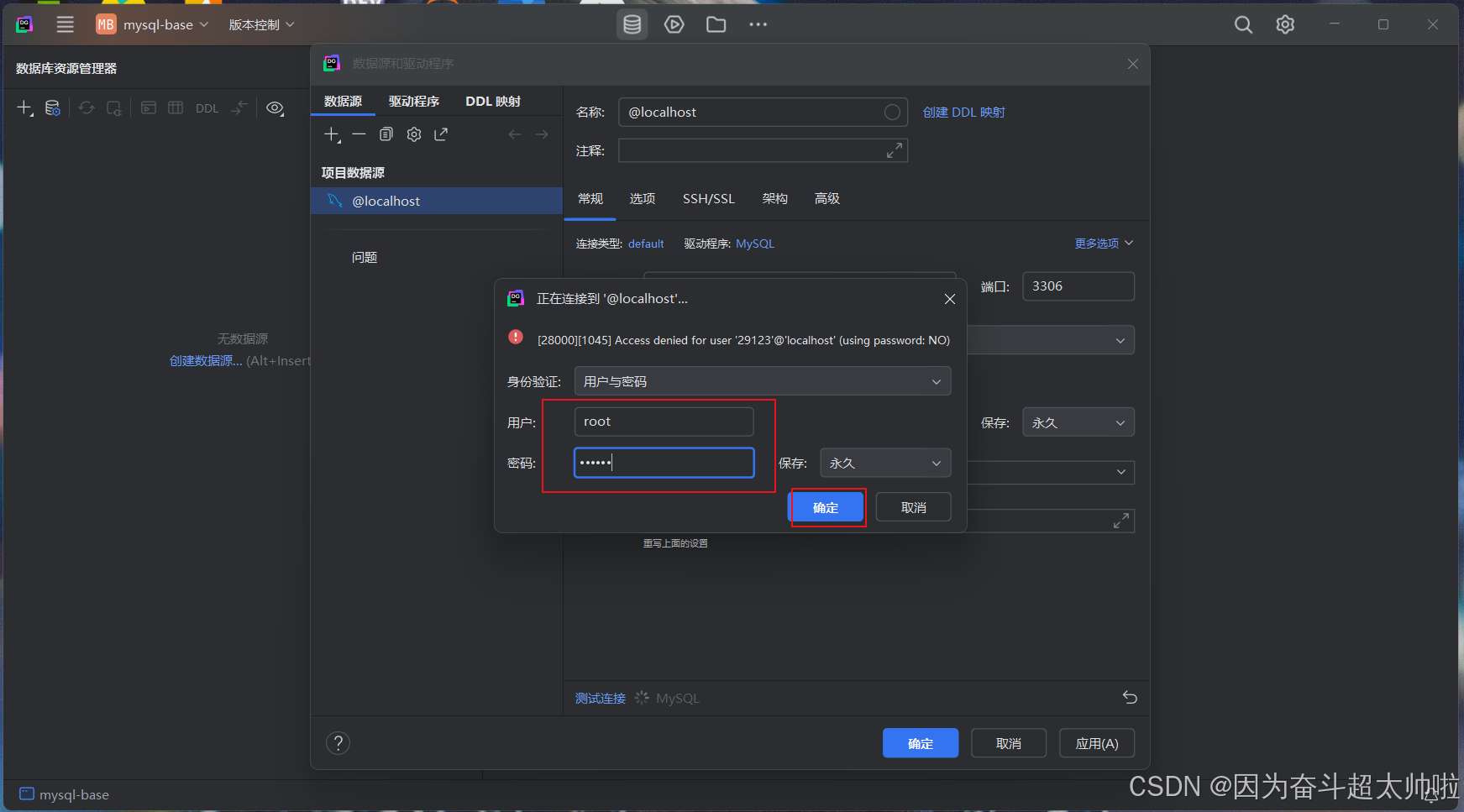
連接成功
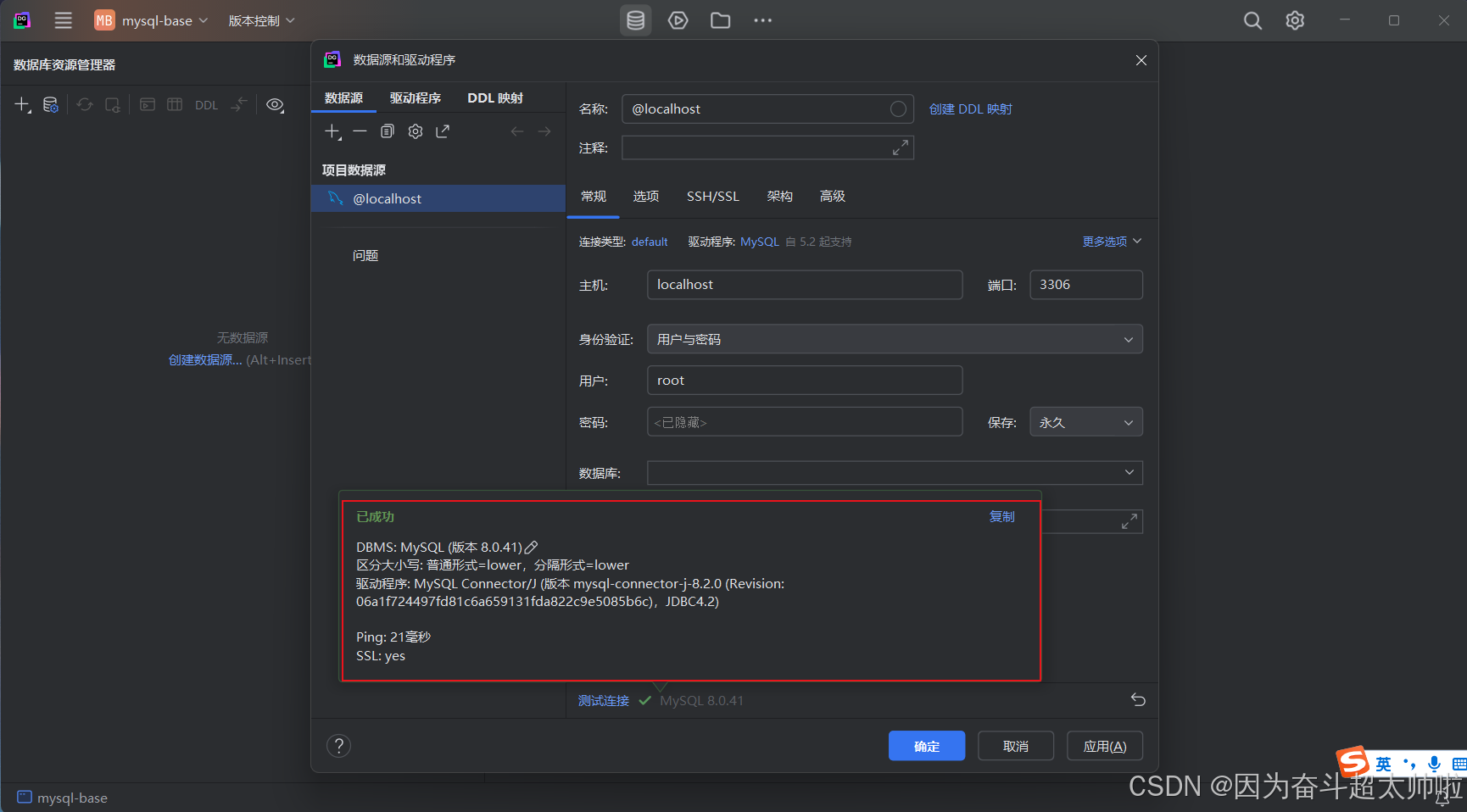
③ 展示所有數據庫
連接上了 MySQL 服務之后,并未展示出所有的數據庫,此時,我們需要設置,展示所有的數據庫,具體操作如下:
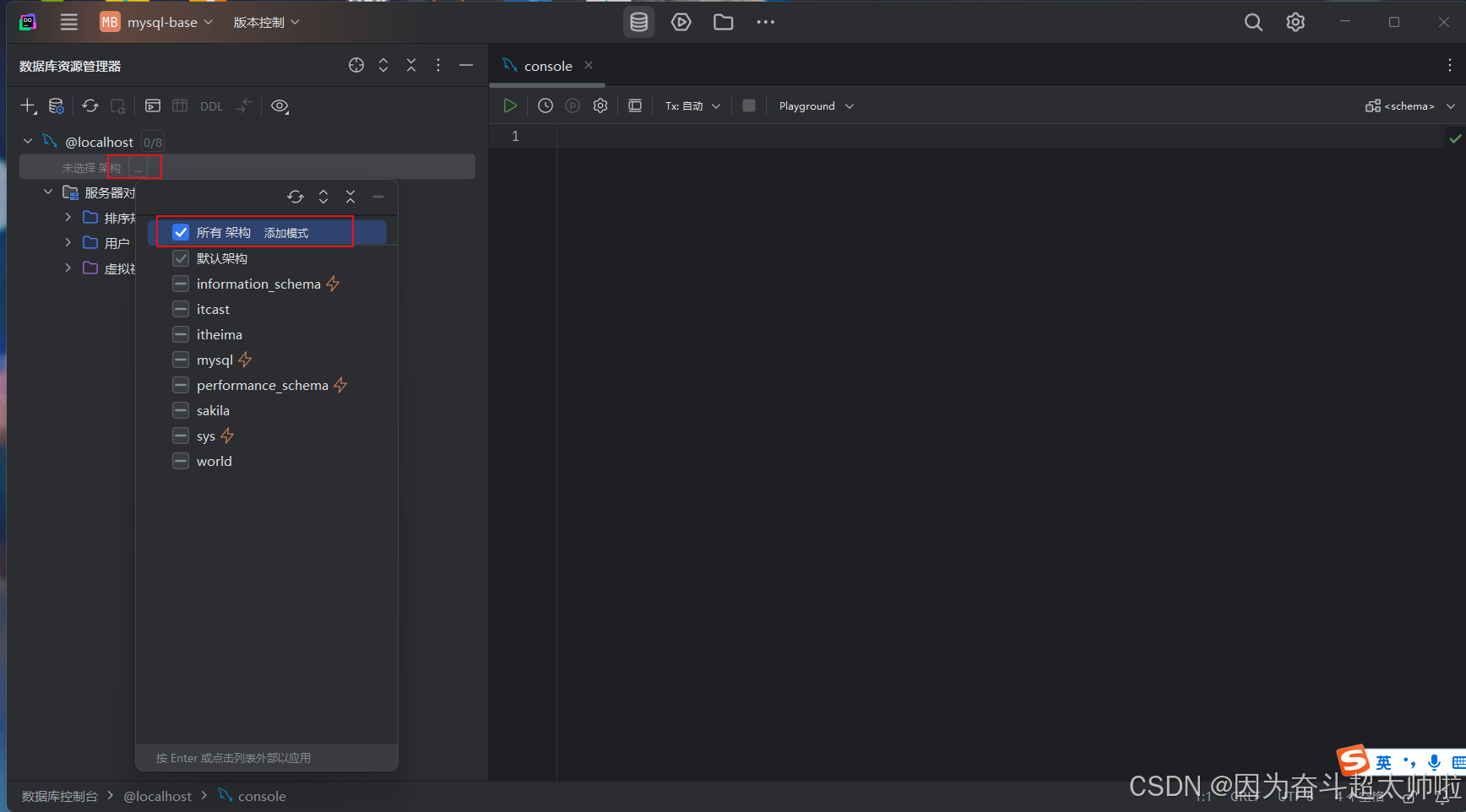
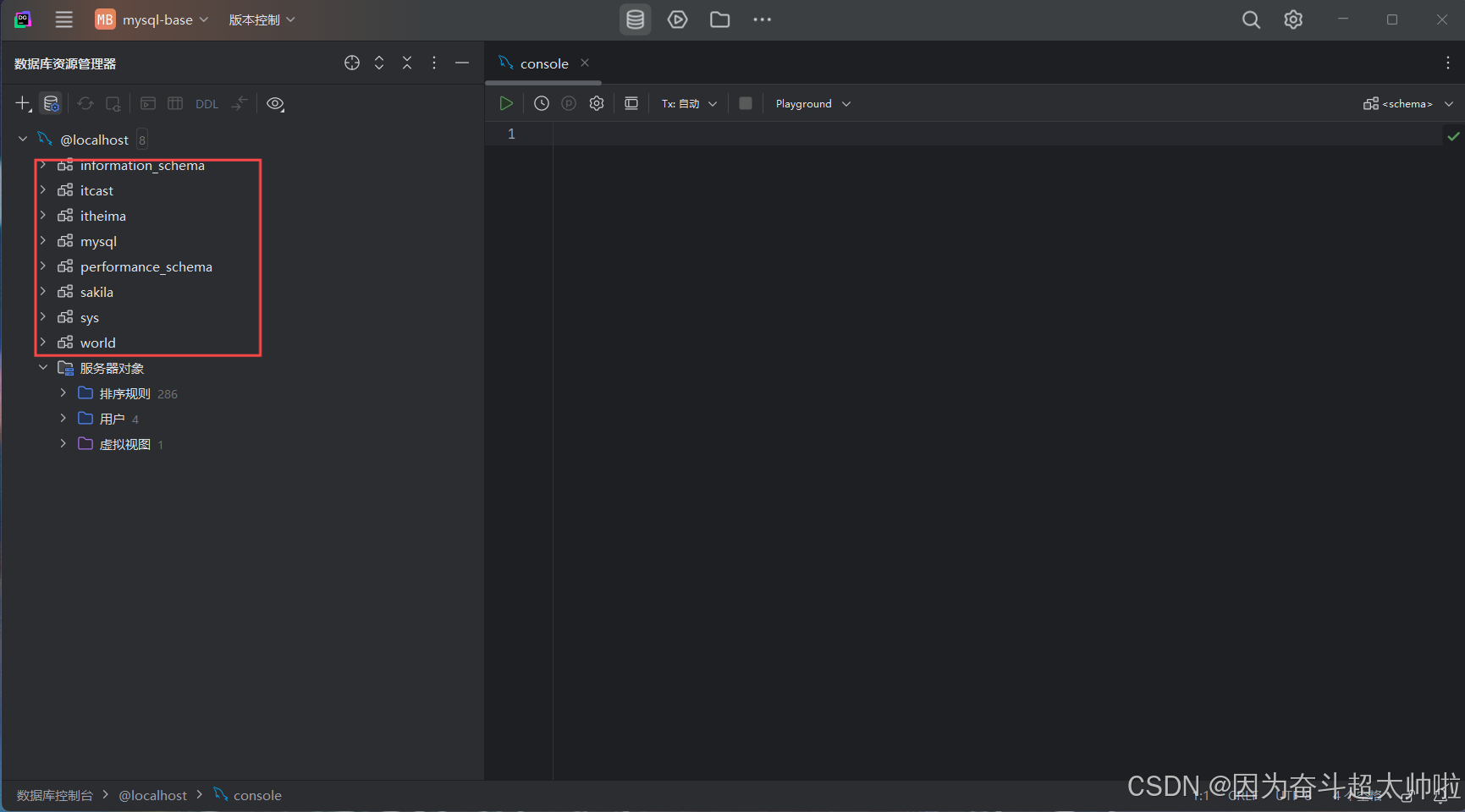
④ 創建數據庫
在項目目錄上面右鍵,選擇 新建--> 架構
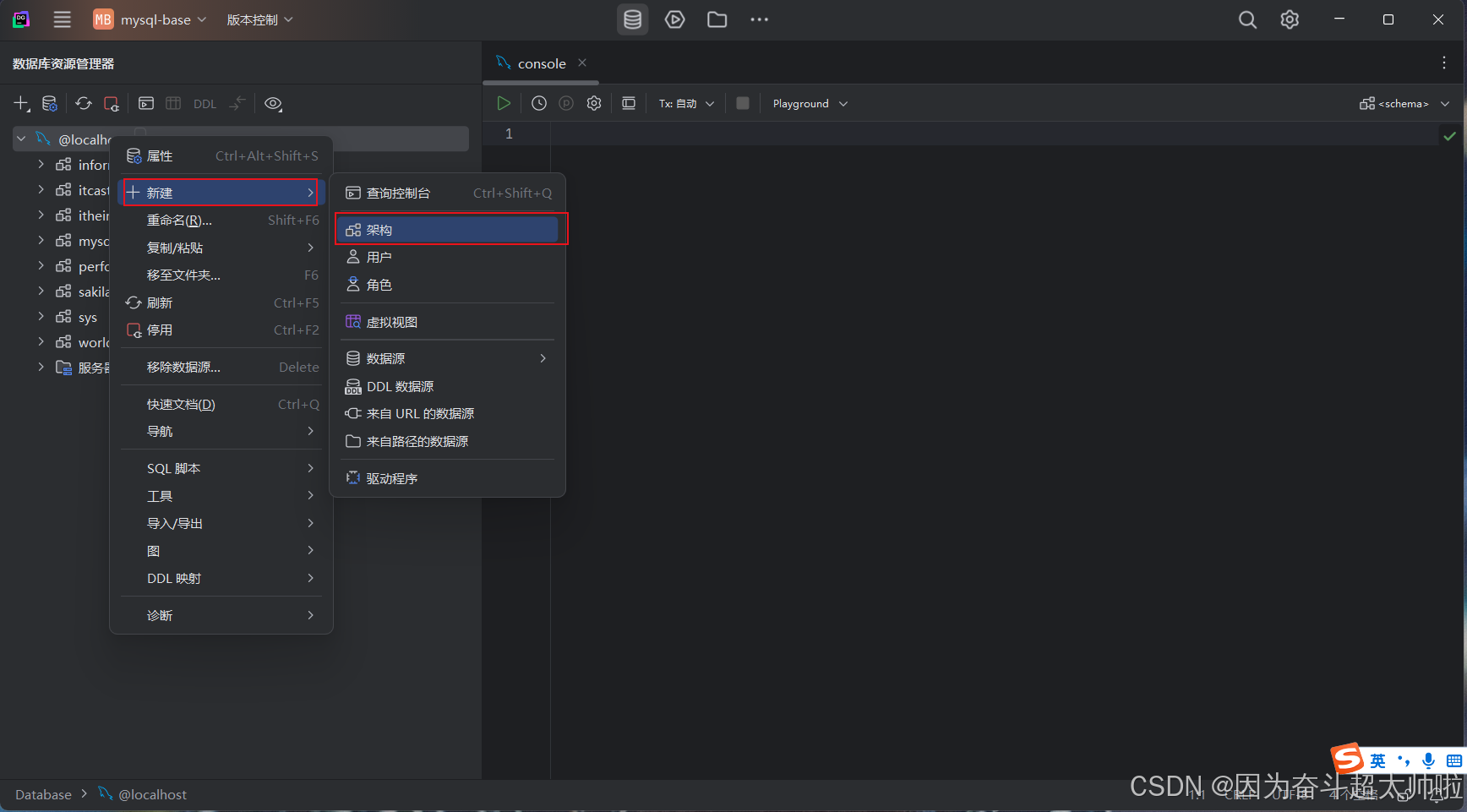
輸入數據庫名稱,預覽自動展示建庫語句,之后點擊確定
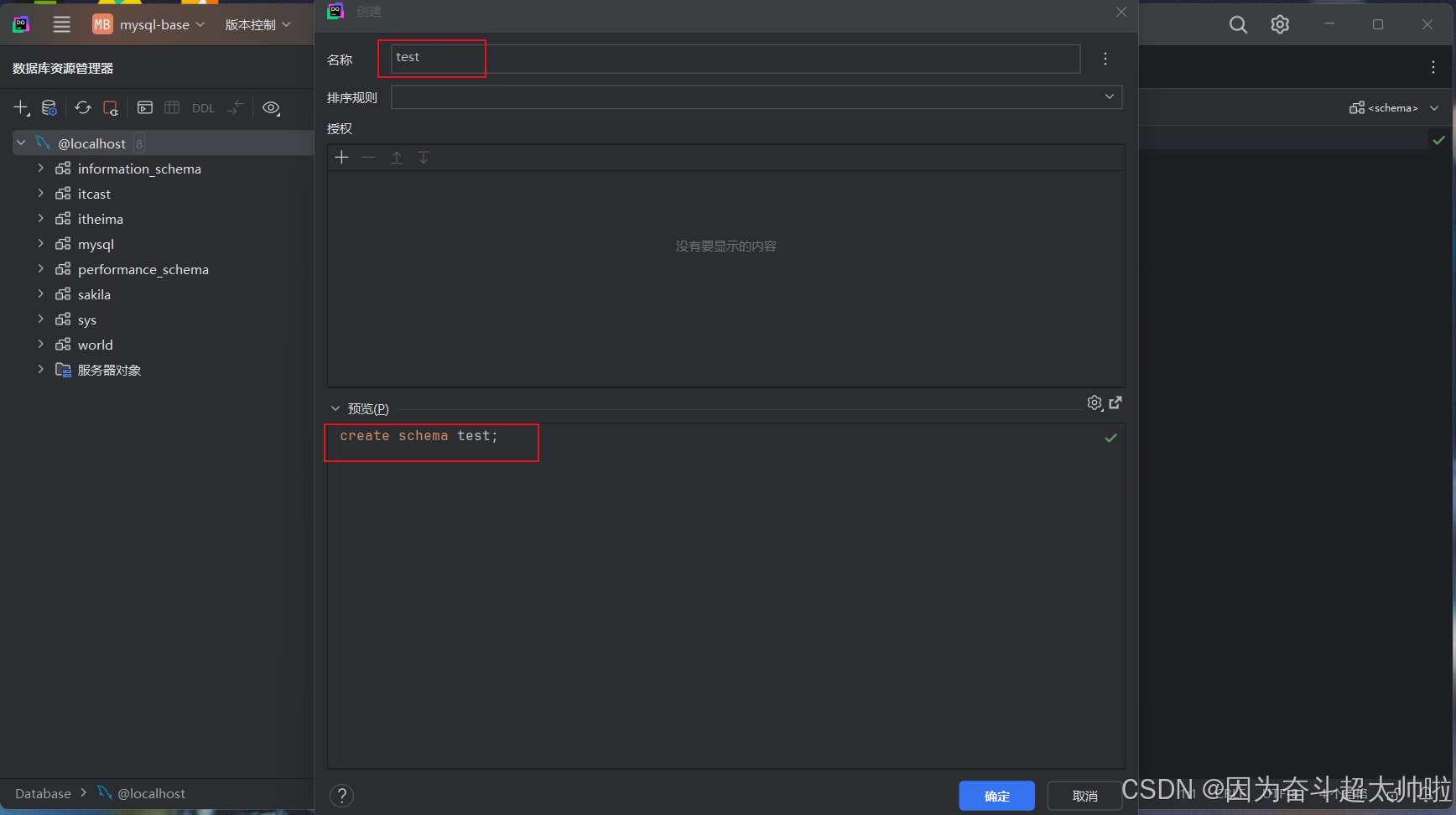
注意 :
- 以下兩種方式都可以創建數據庫:
- A. create database db01;
- B. create schema db01;
⑤ 創建表
在指定的數據庫上面右鍵,選擇 新建--> 表
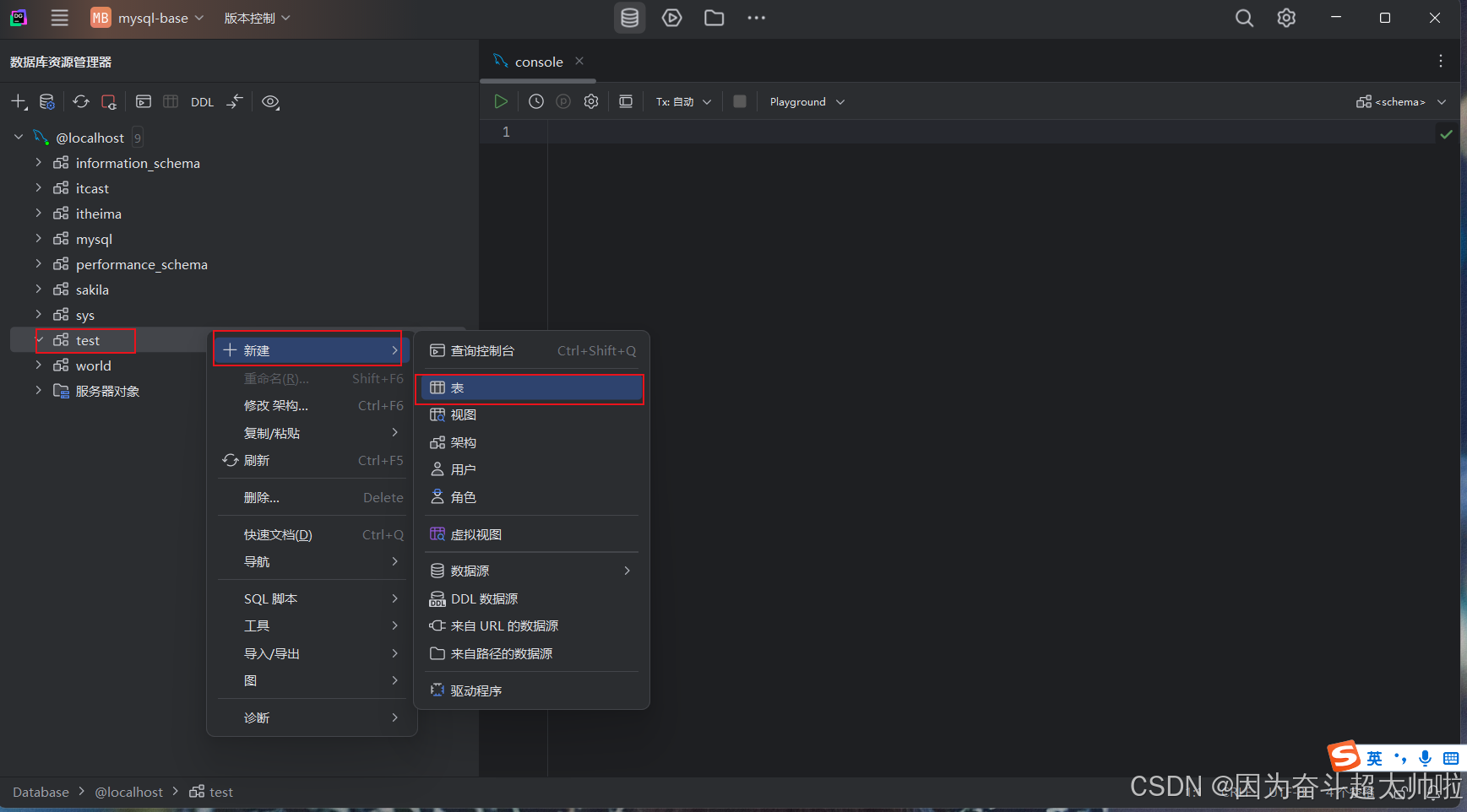
輸入表的名稱和表的注釋信息,之后,點擊確認

右鍵列—>新建—>列
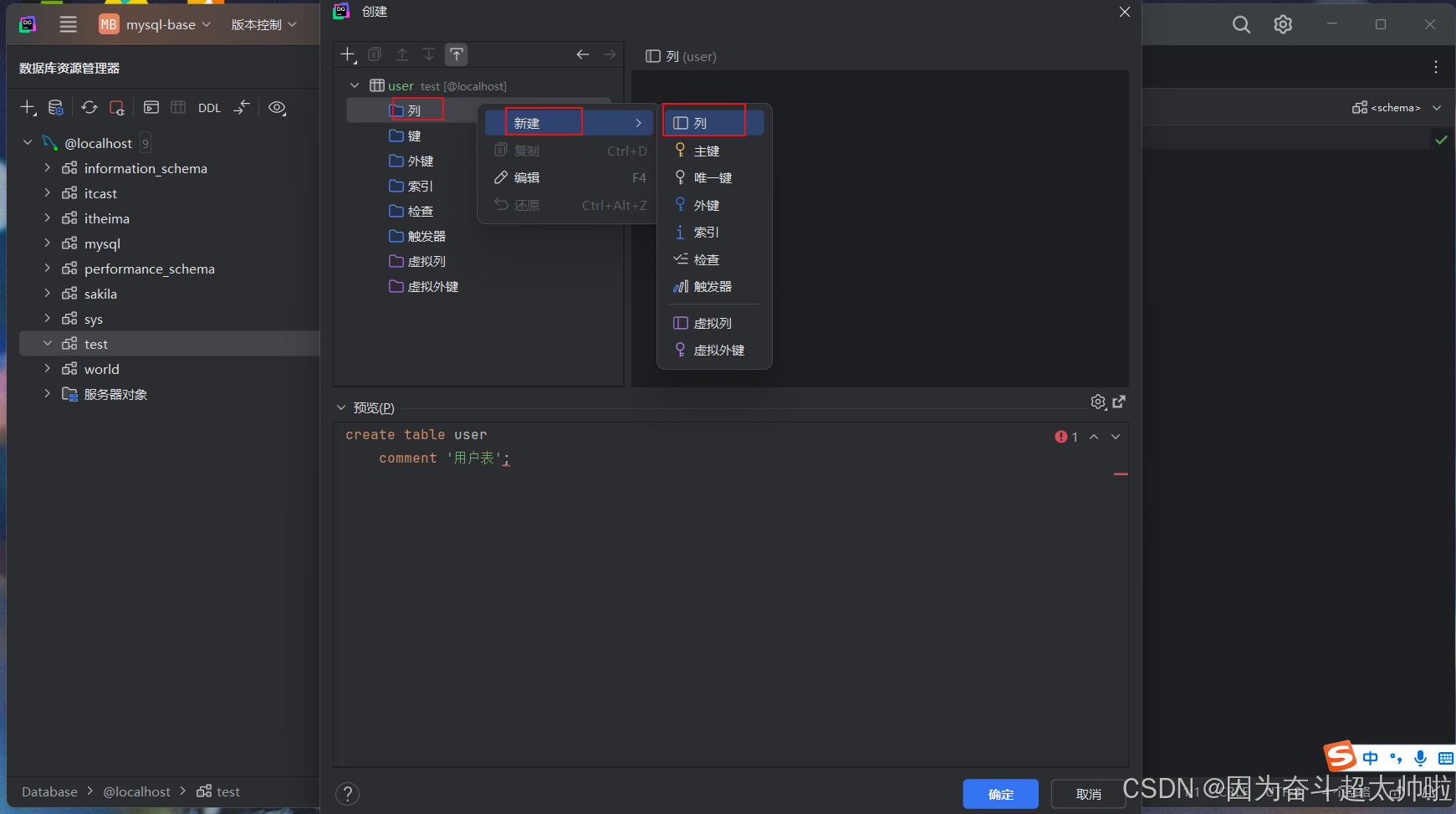
輸入列的名稱和注釋,之后點擊確定
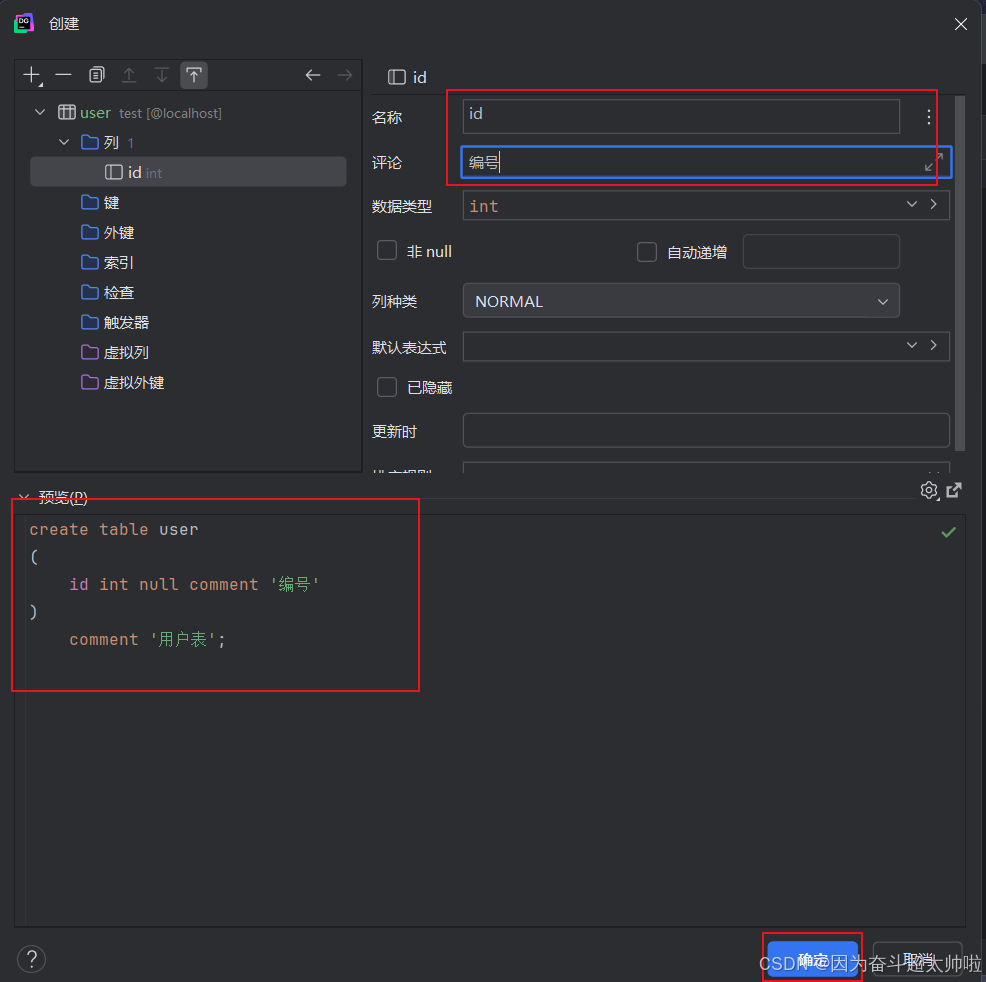
重復上述的操作,創建 name 和 age

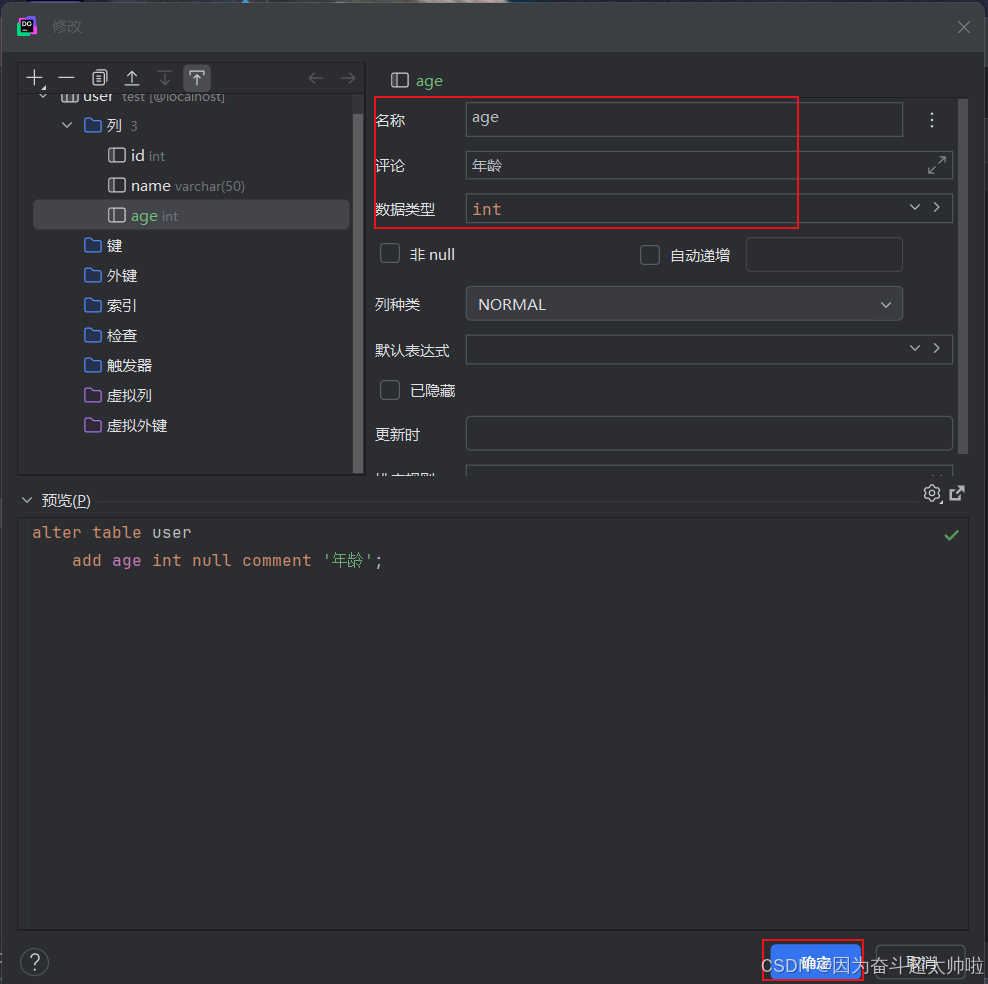
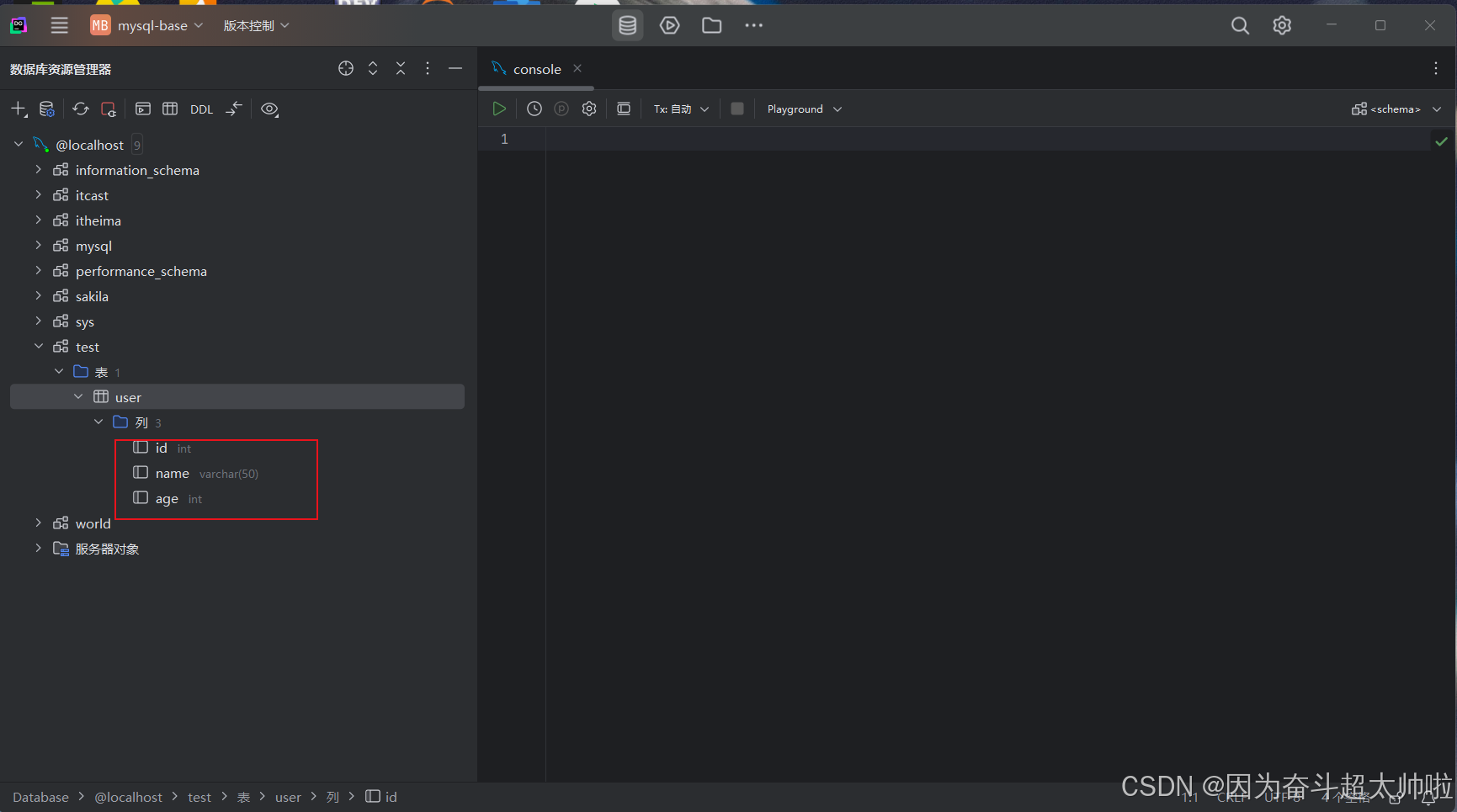
⑥? 修改表結構
在需要修改的表上,右鍵選擇 "修改表"
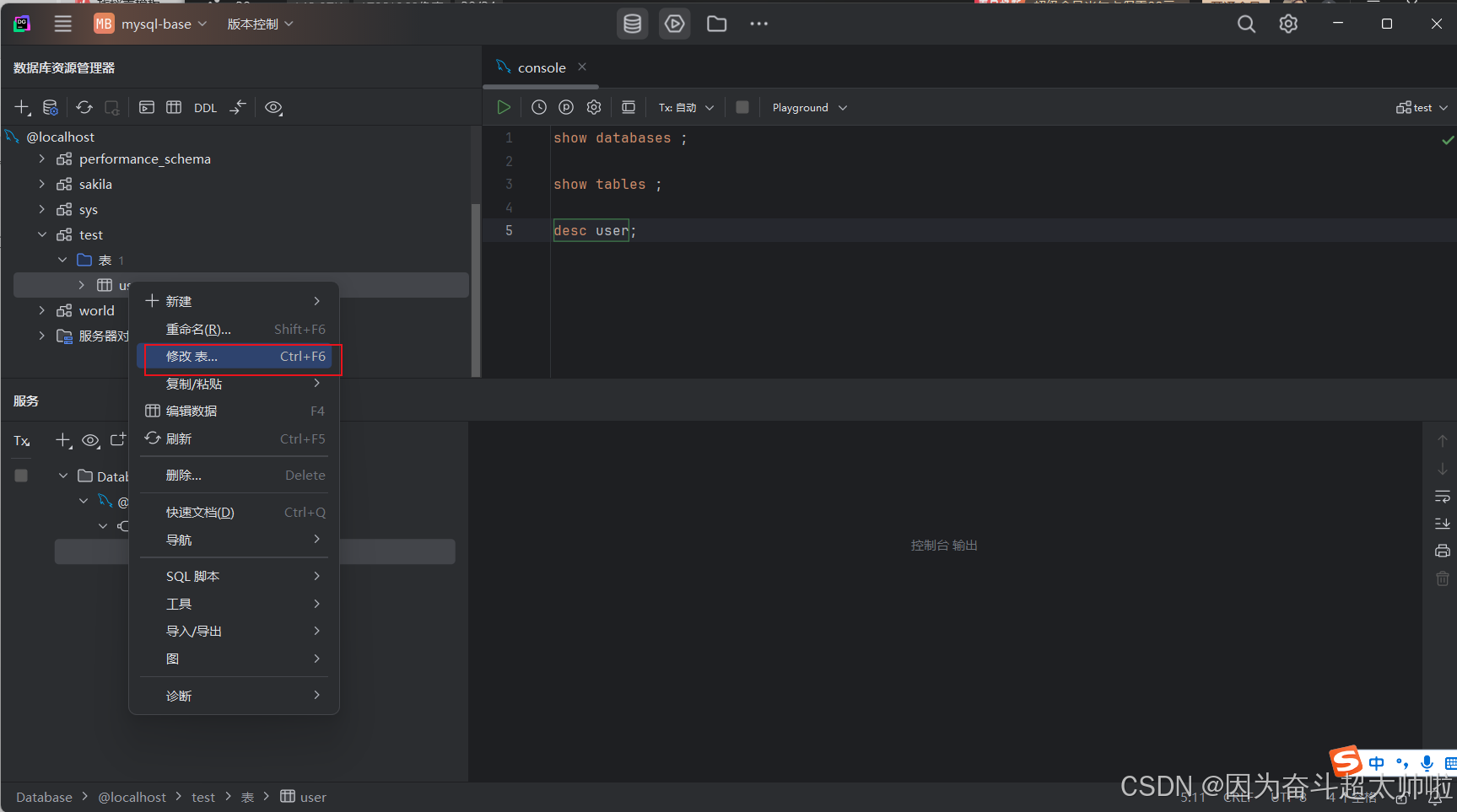
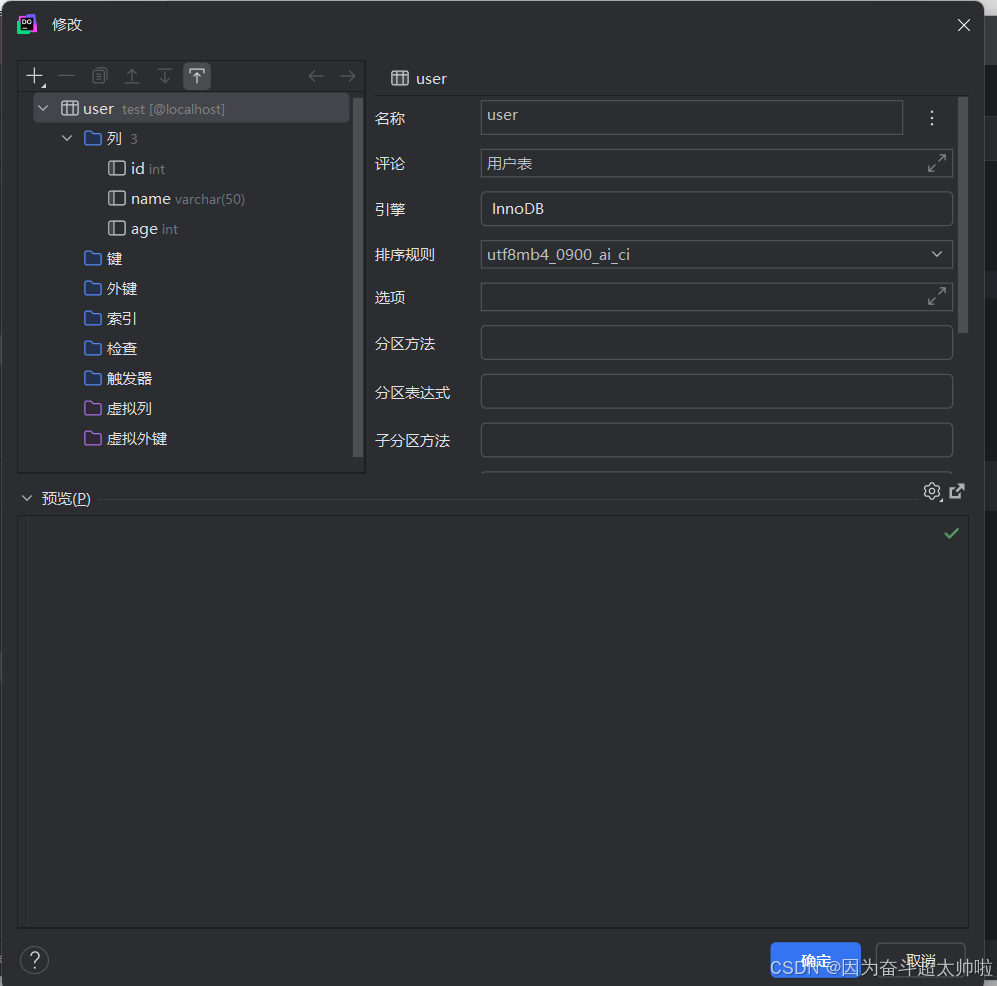
⑦ 在 DataGrip 中執行 SQL 語句
在指定的數據庫或表上,右鍵,選擇 新建--> 查詢控制臺
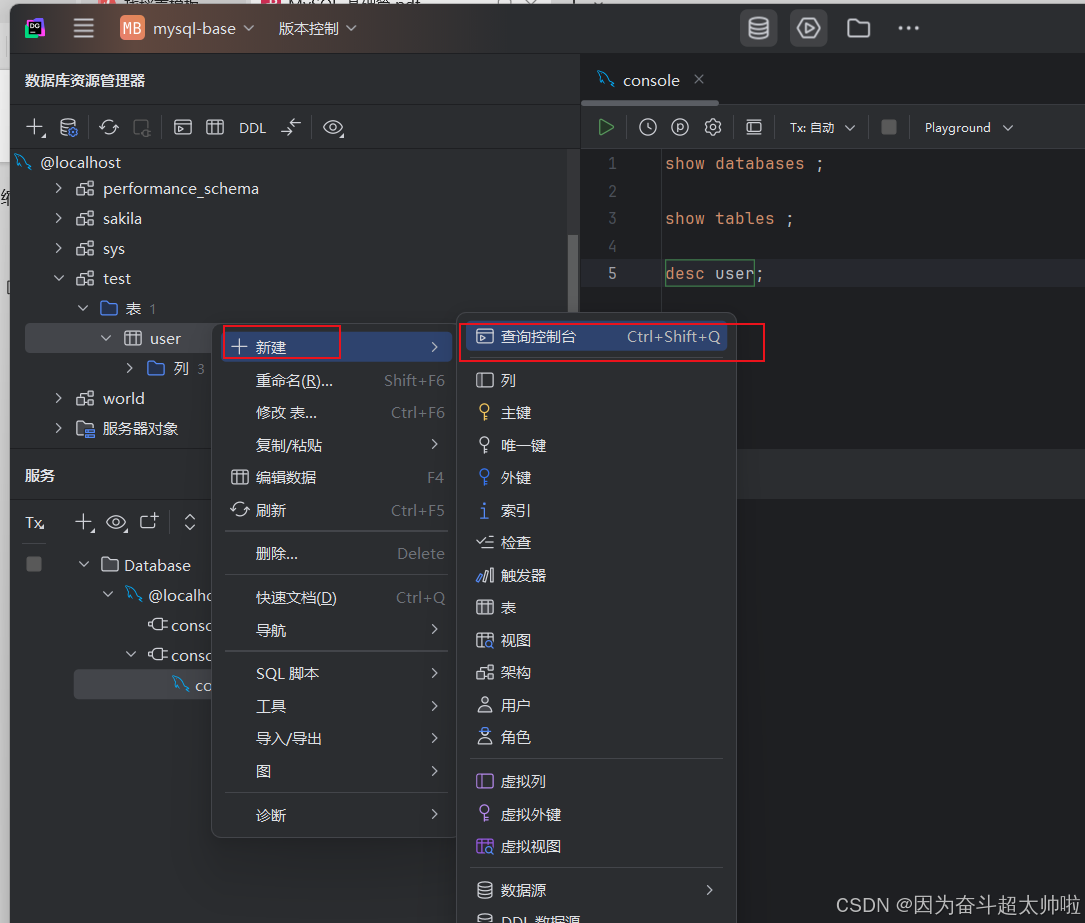
然后就可以在打開的查詢控制臺,并在控制臺中編寫SQL ,執行 SQL 。
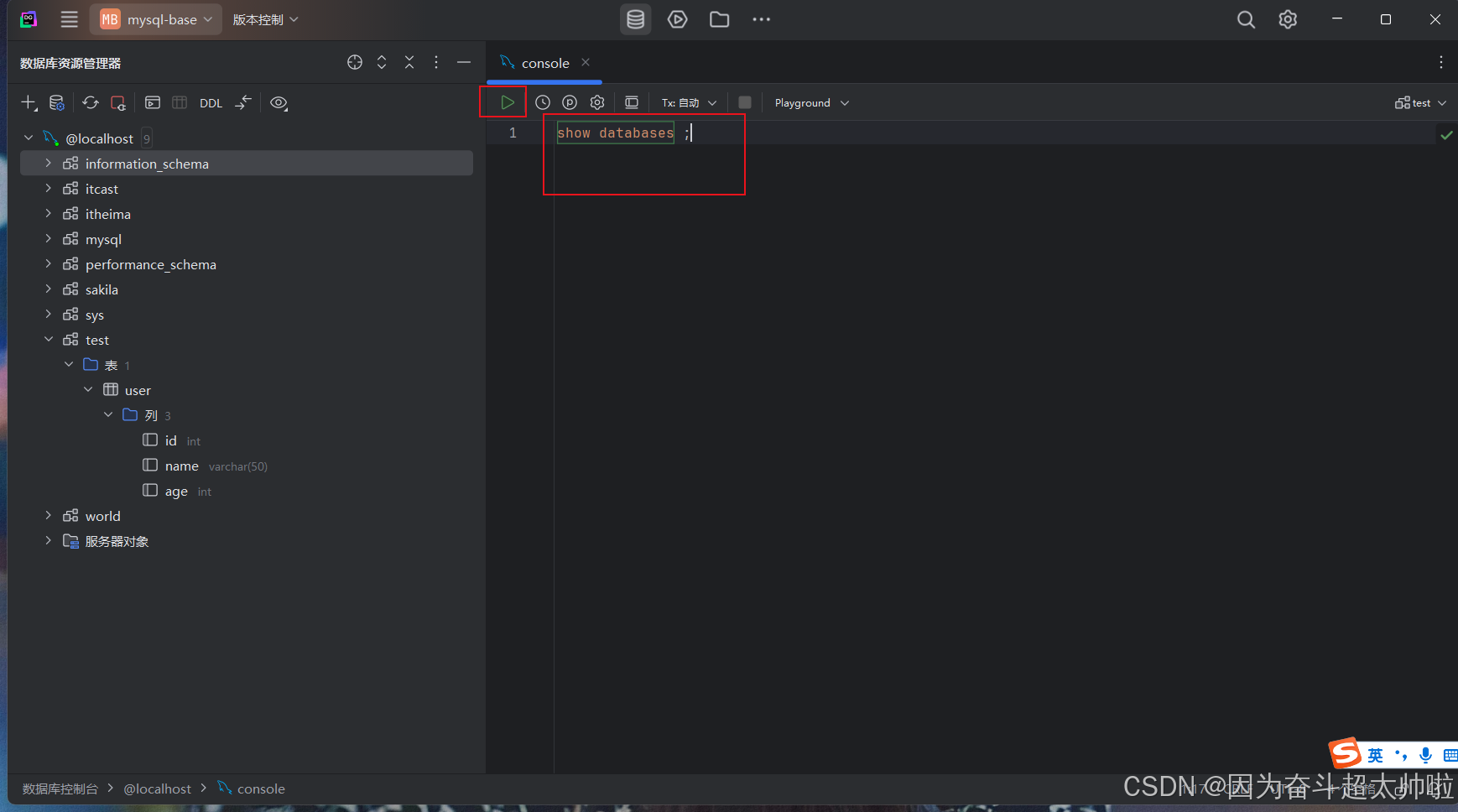
點擊運行后,分別查看三個? SQL 語句的執行結果
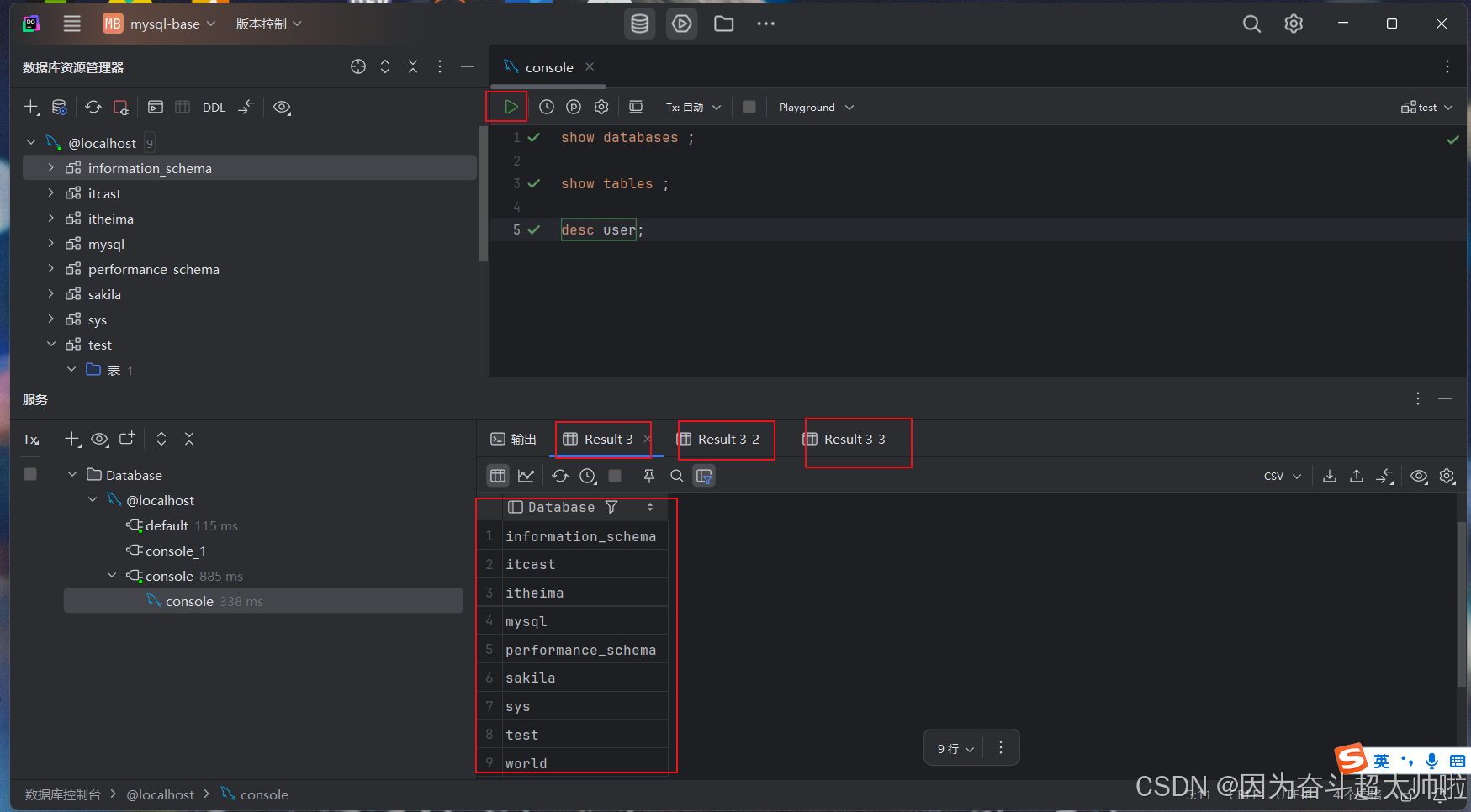
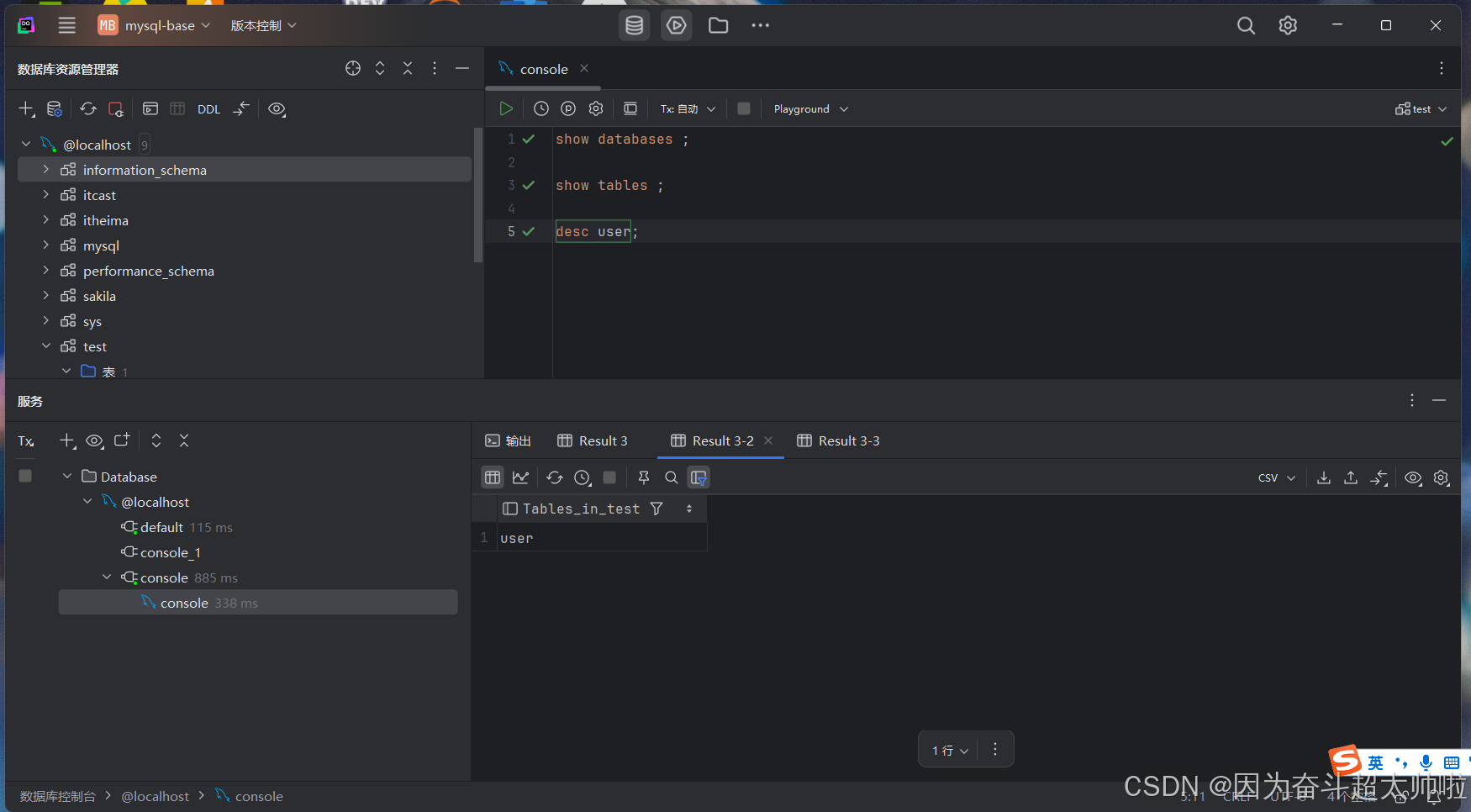
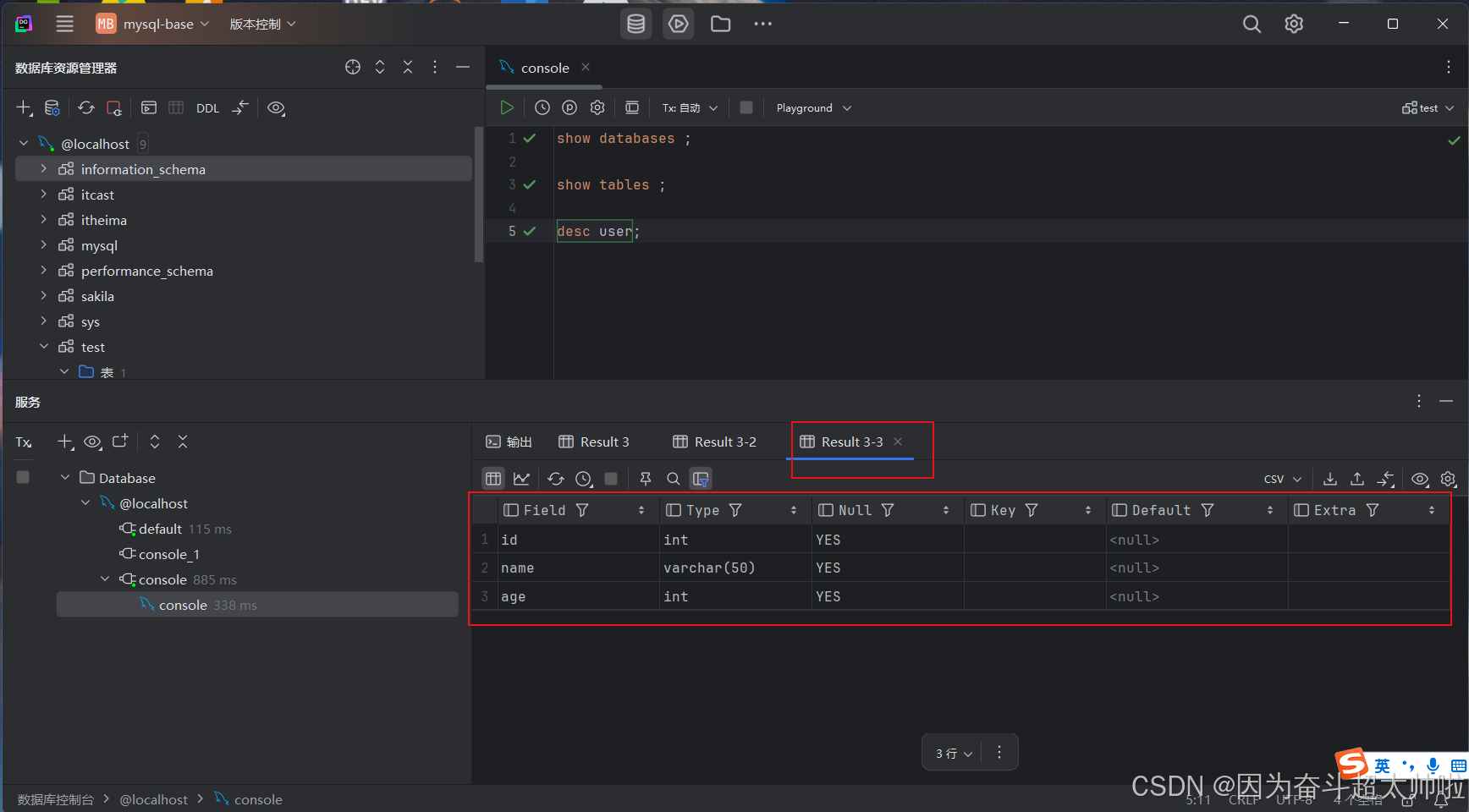


:字符串的展開)
)








)


設計模板樣機 Analog Retro-Futuristic Monitor Effect)
![[巴黎高師課程] 同步反應式系統(2024-2025)第三課 - Kind 2: 基于SMT的Lustre模型檢查器](http://pic.xiahunao.cn/[巴黎高師課程] 同步反應式系統(2024-2025)第三課 - Kind 2: 基于SMT的Lustre模型檢查器)


)